2-3x حل أسرع لنقل رسائل WhatsApp
عند استخدام WhatsApp ، ليس من غير المألوف أن تجد نفسك في موقف يكون لديك فيه عدد كبير جدًا من رسائل WhatsApp التي تشغل مساحة كبيرة من الذاكرة على جهازك. من الصحيح أيضًا أنك قد لا ترغب في حذف الرسائل لأن بعضها قد يحمل معنى معينًا بالنسبة لك. إذا كانت هذه هي الحالة ، فأنت بحاجة إلى طريقة لحماية هذه الرسائل بحيث تكون متاحة لك دائمًا. ستساعدك إحدى الطرق الثلاثة التالية على نقل رسائل WhatsApp بسهولة حتى تتمكن من الاحتفاظ بها بأمان ولكن أيضًا إنشاء مساحة على جهازك لرسائل جديدة.

- الطريقة الأولى: كيفية نقل رسائل WhatsApp إلى جهاز الكمبيوتر من Android
- الطريقة 2: كيفية نقل رسائل WhatsApp إلى جهاز الكمبيوتر من iPhone
- الطريقة الثالثة: كيفية نقل WhatsApp إلى بطاقة SD
الطريقة الأولى: كيفية نقل رسائل WhatsApp إلى جهاز الكمبيوتر من Android
للقيام بذلك بشكل فعال ، سنستخدم DrFoneTool – استعادة البيانات (Android).
كأول برنامج لاستعادة بيانات Android في العالم ، DrFoneTool – استعادة البيانات (Android) يمكنه فحص رسائل WhatsApp المفقودة والموجودة من هاتف Android الخاص بك. وبعد ذلك ، يمكنك تحديد ما تحتاجه لتصديرها إلى جهاز الكمبيوتر الخاص بك. لذلك يمكنك استخدام هذه الأداة لمساعدتك بسهولة نقل رسائل WhatsApp من Android إلى الكمبيوتر الشخصي. تتضمن بعض الميزات التي تجعل DrFoneTool – استعادة البيانات (Android) الأداة المناسبة للوظيفة ؛

DrFoneTool – استعادة البيانات (Android)
قم بنقل رسائل WhatsApp بشكل انتقائي من Android إلى جهاز الكمبيوتر الخاص بك.
- سريع وسهل وموثوق.
- قم باستخراج ونقل الصور ومقاطع الفيديو وجهات الاتصال والمراسلة وسجلات المكالمات ورسائل WhatsApp والصور والمزيد.
- معاينة وتحديد لنقل محتويات WhatsApp المفقودة أو الموجودة.
- متوافق مع 6000+ جهاز Android.
اتبع هذه الخطوات البسيطة لنقل رسائل WhatsApp الخاصة بك إلى جهاز الكمبيوتر من جهاز Android الخاص بك.
خطوة 1: قم بتشغيل DrFoneTool على جهاز الكمبيوتر الخاص بك ثم قم بتوصيل جهازك بالكمبيوتر باستخدام كبلات USB.

خطوة 2: قم بتمكين تصحيح أخطاء USB لجهازك. تختلف العملية باختلاف إصدارات Android. ما عليك سوى اتباع التعليمات في النافذة التالية.

خطوة 3: حدد ‘رسائل ومرفقات WhatsApp’ ثم انقر فوق ‘التالي’ لبدء عملية المسح.

خطوة 4: يمكنك بعد ذلك اختيار وضع المسح. سوف يقوم وضع المسح القياسي بفحص جهازك بسرعة كبيرة. يعد وضع المسح المتقدم دقيقًا ولكنه سيستغرق وقتًا أطول.

خطوة 5: بمجرد اكتمال عملية المسح ، سيتم عرض جميع رسائل WhatsApp المتاحة في النافذة الناتجة. هنا ، يمكنك اختيار ما تريد نقله إلى جهاز الكمبيوتر الخاص بك ثم النقر فوق ‘استرداد’. سيتم بعد ذلك بنجاح الرسائل المحفوظة على جهاز الكمبيوتر الخاص بك.
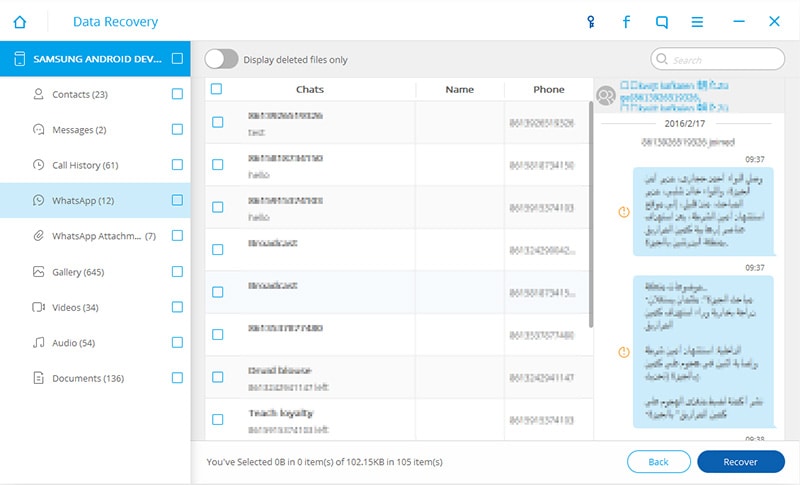
الطريقة 2: كيفية نقل رسائل WhatsApp إلى جهاز الكمبيوتر من iPhone
إذا كنت من مستخدمي iOS ، فستكون الأداة المناسبة لك للوظيفة DrFoneTool – WhatsApp Transfer. إنه مصمم لمساعدة المستخدمين على التعامل بسهولة ومرونة مع رسائل وصور WhatsApp. تشمل بعض ميزاته ؛
هذه هي الطريقة الأفضل والأبسط والأسرع إذا كنت تريد معرفة كيفية نقل WhatsApp من iPhone إلى iPhone. مع DrFoneTool – WhatsApp Transfer، يمكنك نسخ رسائل iPhone WhatsApp ومرفقات رسائل WhatsApp احتياطيًا ونقلها ، وتصديرها إلى الكمبيوتر أو أي iPhone آخر واستعادة النسخة الاحتياطية إلى الجهاز.

DrFoneTool – WhatsApp Transfer
بنقرة واحدة لنقل رسائل WhatsApp من iPhone إلى جهاز الكمبيوتر.
- عملية بسيطة وخالية من المتاعب.
- انقل تطبيق iOS WhatsApp إلى أجهزة iOS وأجهزة Android وكمبيوتر Windows و Mac.
- قم باستعادة نسخة iOS WhatsApp الاحتياطية إلى أجهزة iPhone و iPad و iPod touch وأجهزة Android.
- قم بتنزيل محادثات WhatsApp من أجهزة iOS إلى جهاز الكمبيوتر / جهاز Mac.
إذا كنت من مستخدمي iPhone ، فاتبع هذه الخطوات البسيطة لنقل رسائل iPhone WhatsApp إلى جهاز الكمبيوتر.
خطوة 1: قم بتشغيل البرنامج على جهاز الكمبيوتر الخاص بك ثم قم بتوصيل جهاز iPhone بجهاز الكمبيوتر الخاص بك باستخدام كابل USB. انقر فوق ‘WhatsApp Transfer’ في النافذة ، ثم حدد ‘WhatsApp’.

نظرًا لأننا سنقوم بتصدير رسائل WhatsApp إلى الكمبيوتر ، فنحن بحاجة إلى تحديد ميزة ‘نسخ رسائل WhatsApp احتياطيًا’.

خطوة 2: ثم تبدأ عملية النسخ الاحتياطي من تلقاء نفسها.

بعد بضع دقائق ، تنتهي عملية النسخ الاحتياطي. يمكنك الذهاب لعرض محتويات WhatsApp الخاصة بك على النافذة.

خطوة 3: حدد رسائل وصور WhatsApp التي تريدها وقم بتصديرها إلى جهاز الكمبيوتر الخاص بك.

الطريقة الثالثة: كيفية نقل WhatsApp إلى بطاقة SD
هناك عدة أسباب وراء رغبتك في نقل WhatsApp من وحدة التخزين الداخلية إلى بطاقة SD الخاصة بك. السبب الأكبر الذي يجعل معظم الناس يفعلون ذلك هو نقص المساحة في وحدة التخزين الداخلية الخاصة بهم. يعد نقل WhatsApp إلى بطاقة SD الخاصة بك طريقة مؤكدة لتحرير بعض المساحة على وحدة التخزين الداخلية وبالتالي تحسين أداء جهازك.
لكن نقل WhatsApp من وحدة التخزين الداخلية إلى بطاقة SD ليس بالأمر السهل. في الواقع ، تقول صفحة المساعدة الرسمية لـ WhatsApp إنه مستحيل. معظم الأشخاص الذين تمكنوا من نقل WhatsApp إلى بطاقة SD لم يفعلوا ذلك إلا بعد تجذير أجهزتهم التي تعمل بنظام Android.
لحسن حظك ، وجدنا طريقة للقيام بذلك دون الحاجة إلى عمل روت لجهازك. إليك الطريقة.
ماذا تحتاج
- • أنت بحاجة إلى أحدث إصدار من Android SDK
- • ستحتاج أيضًا إلى تثبيت برامج تشغيل Google USB إذا كنت ستستخدم نظام Windows. في بعض الأحيان ، يقوم Windows بتنزيل برامج التشغيل تلقائيًا عند توصيل الجهاز بجهاز الكمبيوتر
الآن بعد أن أصبح لدينا ما نحتاجه ، إليك كيفية المتابعة.
خطوة 1: قم بتوصيل هاتف Android بجهاز الكمبيوتر الخاص بك ، ثم انتقل إلى الموقع الذي قمت باستخراج Android SDK منه وابحث عن ملف ‘adb.exe’.

خطوة 2: قم بتنفيذ الملف في موجه الأوامر (اكتب ‘cmd’ في بحث Windows. اسحب ملف exe وأفلته في موجه cmd.

خطوة 3: قم بتشغيل الأمر adb shell ، pm set-install-location 2 ثم أدخل خروج لإنهاء العملية

خطوة 4: الآن يمكنك ببساطة نقل WhatsApp إلى بطاقة SD. ما عليك سوى الانتقال إلى الإعدادات على جهاز Android والنقر على WhatsApp. سيتم الآن تمكين خيار الانتقال إلى بطاقة SD.
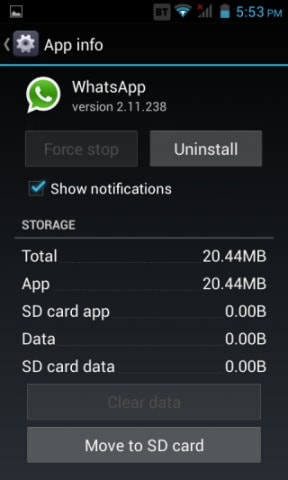
سواء كنت تبحث فقط عن تحرير بعض المساحة أو حماية بعض المحتوى على WhatsApp الخاص بك ، فإن الطرق الثلاثة المذكورة أعلاه لنقل بيانات WhatsApp مفيدة للغاية. إنها موثوقة وسهلة وفوق كل شيء فعالة للغاية.
أحدث المقالات

